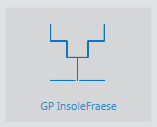Fehlerbeschreibung
Es wird beim Aufbau einer seriellen Bluetooth-Verbindung die Fehlermeldung „Zugriff verweigert“ angezeigt.
Fehlerursache
Die Sicherheitseinstellungen von Ihrem Windows sind so gewählt, dass der aktuelle Benutzer keine Rechte hat auf die Bluetooth-Verbindung zuzugreifen.
Fehlerbehebung
Sie müssen dem aktuellen Benutzer die Rechte geben den „Bluetooth Support Service“ zu nutzen.
Starten Sie den Dienstmanager von Windows. Gehen Sie dazu wie folgt vor.
- Wählen Sie das Startmenü unten links.

- Machen Sie einen Rechtsklick auf Computer und wählen Sie Verwalten.
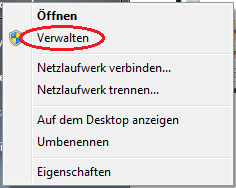
- Wählen „Dienste und Anwendungen“ -> „Dienste“

- Machen Sie einen Doppelklick auf den Dienst „Bluetooth Support Service„
- Wählen Sie den Reiter „Anmelden„
- Markieren Sie „Lokales Systemkonto“ und klicken Sie auf „Übernehmen„
- Wählen Sie den Reiter „Allgemein“ und „Beenden“ Sie den Dienst. Klicken Sie anschließend auf „Starten„.
- Verbinden Sie den Bluetooth Stick erneut. Jetzt sollte dieser die Verbindung akzeptieren.
Hilft dies nicht oder können Sie anschließend keine Geräte mehr paaren ändern Sie die Einstellungen zurück.
- Öffnen Sie erneut die Eigenschaften des Dienstes.
- Wählen Sie unter „Anmelden“ die Option „Dieses Konto„
- Geben Sie „Lokaler Dienst“ ein.
- Sie können ein beliebiges Passwort eingeben. Das Passwort wird von Windows nicht genutzt.
- Starten Sie den Dienst erneut.